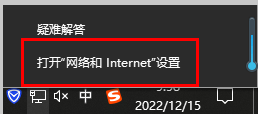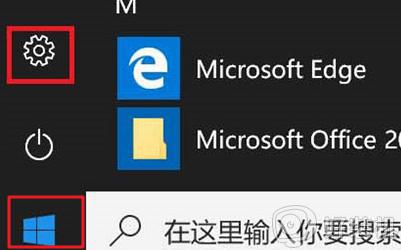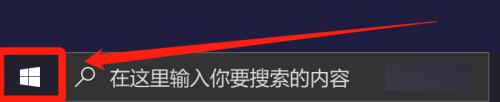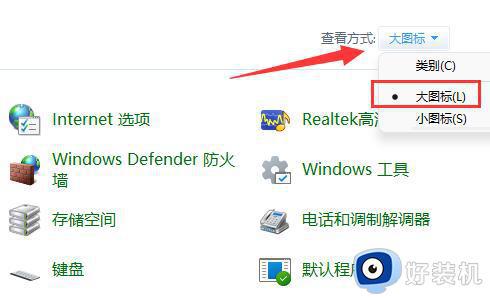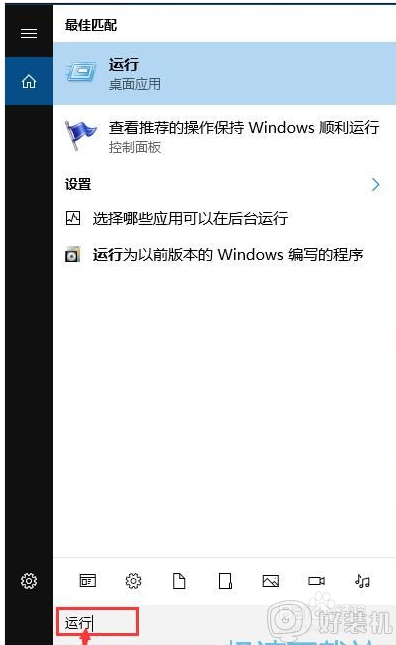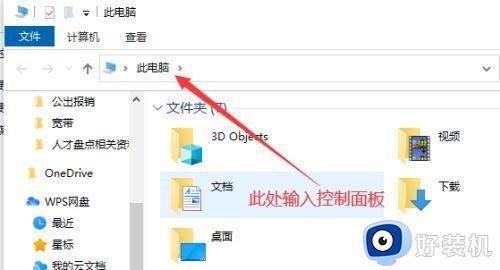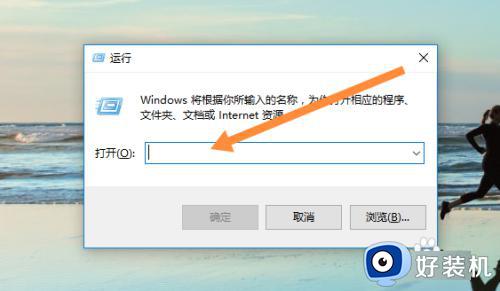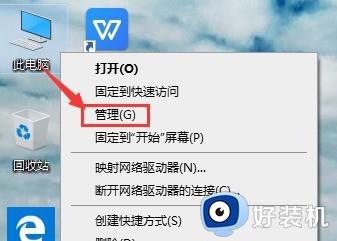win10系统修复应用怎么禁止 win10如何禁用系统修复应用
时间:2023-09-08 14:55:30作者:zheng
在我们使用win10电脑的时候如果可能会出现应用程序出现错误的情况,这时win10电脑可能会自动修复出现错误的应用程序,这可能就会导致电脑出现一些问题,有些用户就想要禁用win10电脑修复应用程序,今天小编就教大家win10系统修复应用怎么禁止,操作很简单,跟着小编一起来操作吧。
推荐下载:window10纯净版64位
方法如下:
1、点击开始菜单。
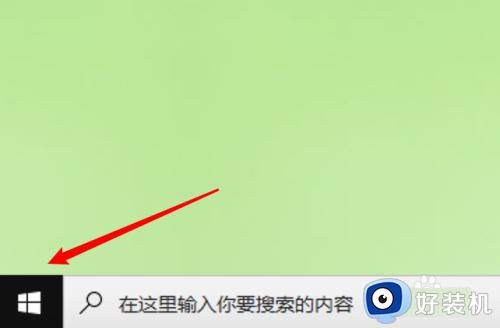
2、点击设置图标。
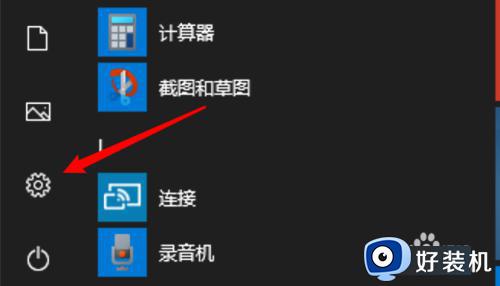
3、点击系统选项。
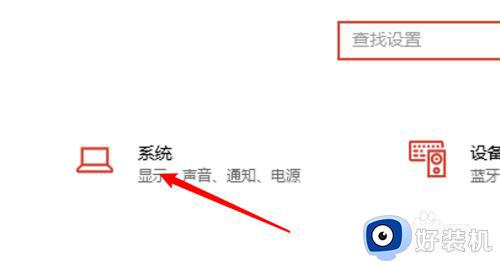
4、点击显示。
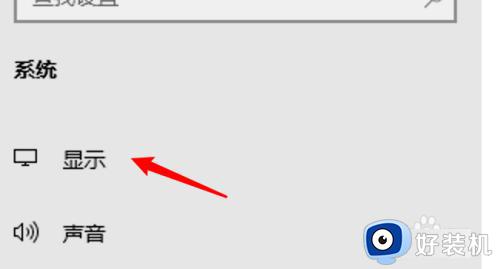
5、点击高级缩放设置。
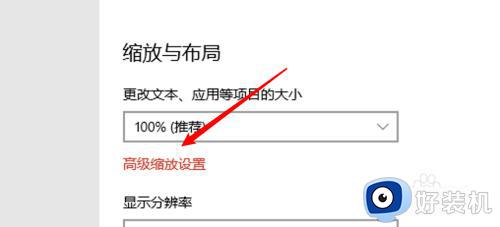
6、点击关闭允许尝试修复应用的开关。
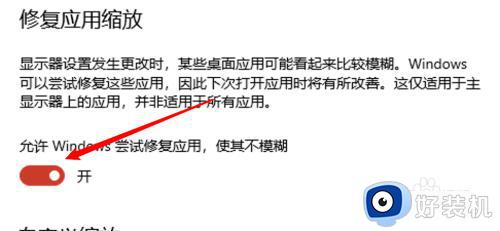
以上就是关于win10系统修复应用怎么禁止的全部内容,还有不懂得用户就可以根据小编的方法来操作吧,希望能够帮助到大家。